Giỏ hàng của bạn
Có 0 sản phẩm
31-05-2022, 10:16 am 73096
Cách hiển thị thanh thước kẻ, Ruler trong word nhanh chóng, đơn giản
Bạn đang soạn một tờ đơn trong word và cần sử dụng các Tab để căn chỉnh văn bản, thế nhưng thanh thước kẻ hay còn gọi là thanh ruler bị ẩn hoặc mất đi khiến bạn không thể sử dụng để căn chỉnh văn bản nhanh chóng được. Bạn đừng lo lắng, bài viết dưới đây Mega sẽ hướng dẫn bạn cách hiển thị thanh thước kẻ, thanh Ruler trong word nhanh chóng.
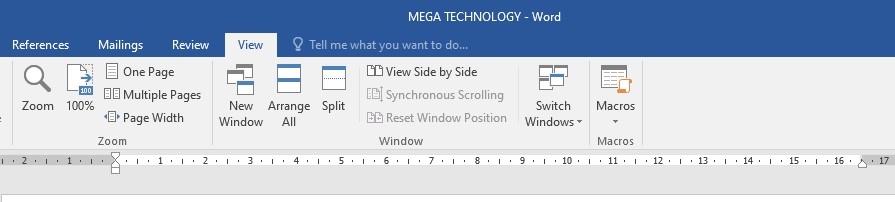
Cách hiển thị cây thước trong Word
Thanh thước kẻ (Ruler) trong word có thể được sử dụng trong các trường hợp sau:
- Sử dụng thước đo trong word để căn chỉnh khoảng cách giữa các chữ, các dòng, các ký tự,...
- Được sử dụng để tạo ra những dòng chấm dài trong các tờ phiếu, tờ đơn.
- Có thể di chuyển chuột 1 đoạn xa mà không cần phải nhấn phím space (khoảng trắng) nhiều lần.
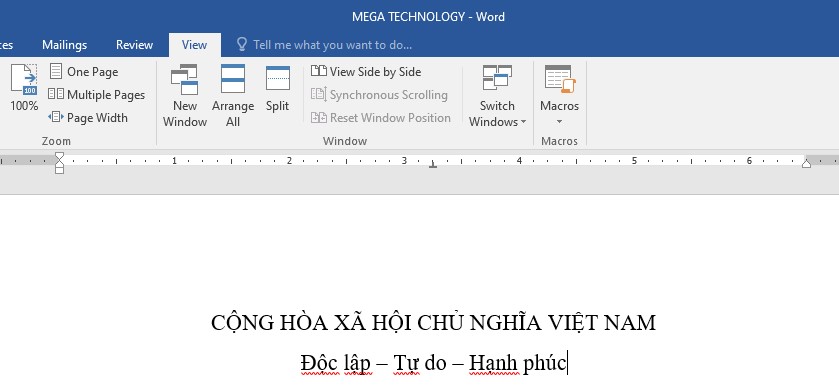
Thanh thước kẻ giúp bạn dễ dàng điều chỉnh Tab
- Hướng dẫn nhanh
Mở file Word > Chọn thẻ View > Đi đến tab Show > Tick chọn vào Ruler để hiển thị thanh thước kẻ trong Word.
- Hướng dẫn chi tiết
Bước 1: Mở file Word, chọn thẻ View
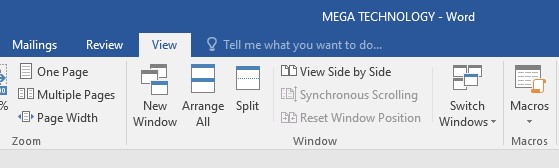
Chọn View
Bước 2: Tại mục Show, tick chọn vào Ruler để hiển thị thanh thước kẻ trong word.
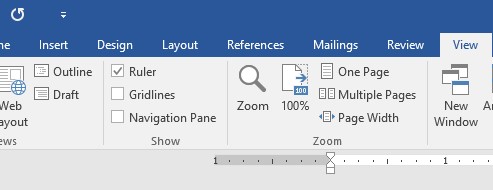
Tick chọn vào Ruler để hiển thị thanh thước kẻ trong Word
Lưu ý: Nếu bạn muốn bỏ thanh Ruler thì chỉ cần bỏ tick chọn Ruler.
Một cách nữa giúp bạn bật thanh thước kẻ ngang, dọc Ruler nhanh chóng, đó là:
Bước 1: Tắt gõ tiếng Việt (nếu bạn đang dùng phần mềm gõ tiếng Việt)
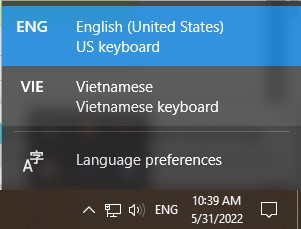
Tắt gõ tiếng Việt
Bước 2: Nhấn tổ hợp phím Alt + W, sau đó nhấn phím R để bật thanh Ruler lên.
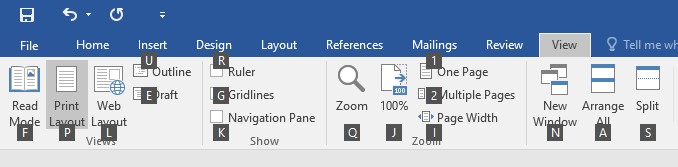
Nhấn tổ hợp phím Alt + W
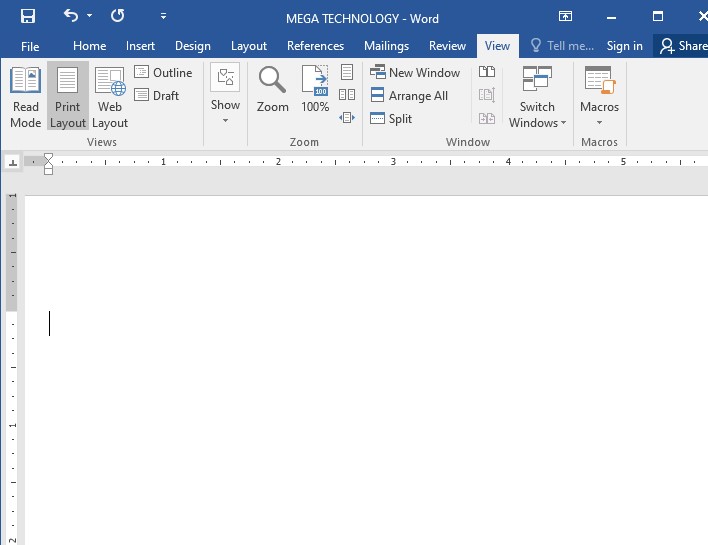
Nhấn phím R để bật thanh Ruler lên
Lưu ý: Nếu bạn muốn bỏ thanh Ruler thì thực hiện lại thao tác trên.
Sau khi bật hiển thị thanh Ruler, bạn thực hiện các bước sau để chỉnh lại đơn vị cho thước:
Bước 1: Chọn thẻ File > chọn mục Option
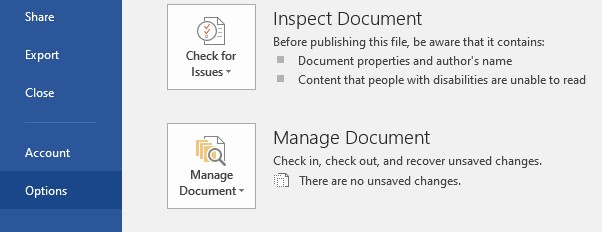
Chọn File > Option
Bước 2: Chọn Advanced
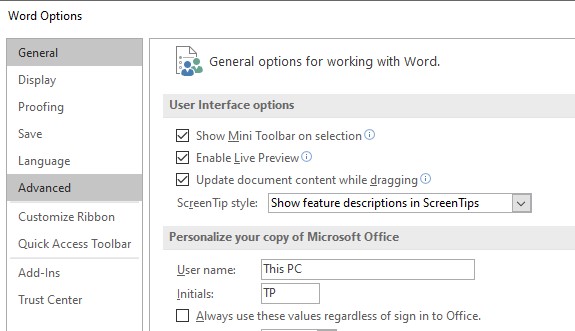
Chọn Advanced
Bước 3: Bạn kéo xuống phần Display. Tại mục Show measurements in units of, bạn điểu chỉnh đơn vị cho thước. Bạn có thể đổi thành đơn vị Centimeters (cm) để căn chỉnh chính xác hơn. Sau đó nhấn OK.
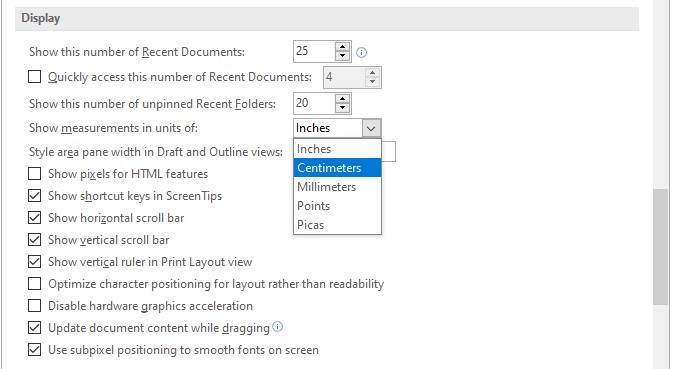
Điều chỉnh đơn vị cho thước tại mục Show measurements in units of
Trên đây là 2 cách giúp bạn hiển thị thanh Ruler, thanh thước kẻ trong word nhanh chóng. Thanh Ruler sẽ giúp bạn trình bày văn bản, giấy tờ đẹp mắt hơn. Bạn nên ghi chú lại để áp dụng khi cần nhé!
Nếu bạn muốn mua máy tính, laptop tại Đà Nẵng thì có thể đến cửa hàng Mega technology ở 130 Hàm Nghi để xem trực tiếp các sản phẩm, đội ngũ nhân viên của chúng tôi sẽ nhiệt tính tư vấn theo nhu cầu sử dụng của bạn.
Còn với khách hàng ở Hà Nội hay TP. Hồ Chí Minh thì có thể xem và đặt hàng trực tiếp tại website mega.com.vn.
Xem thêm>>>
Khôi phục thiết lập mặc định một cách nhanh chóng trên word
Hướng dẫn cách chèn hình và xoay hình ảnh đơn giản trên word
Gợi ý cho bạn những phần mềm chuyển đổi file PDF sang Word chuyên nghiệp
copyright © mega.com.vn